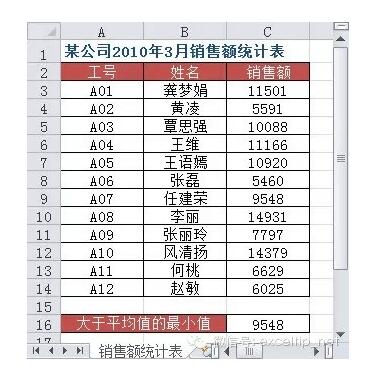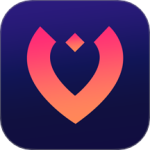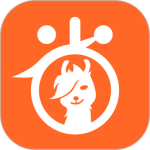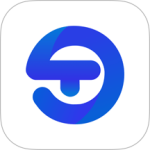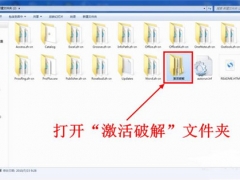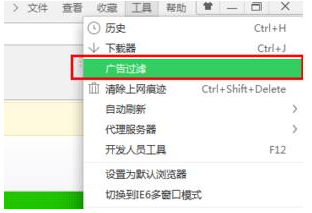Excel查找大于指定值的最小值(多种方法一次学会)
- 作者:bjer
- 来源:2541下载
- 时间:2023-05-25 10:56
大家知道Excel怎么利用数组公式查找大于指定值的最小值吗?问题有点绕口,不过确实挺实用的,大家可以看看以下内容。

在进行产品加工时,需要使用某种原材料,原材料的尺寸是固定的几种类型,其尺寸已在A2:A10中列出,并按升序排列,如图。从节约的角度出发,希望用大于(或等于)产品尺寸的最小值来选择材料。例如产品尺寸为“50”,从A列尺寸表可以看出最合理的材料尺寸为“60”。
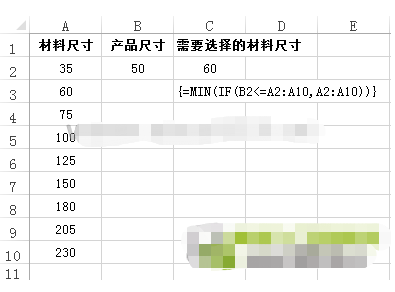
假如产品尺寸在B2单元格中,可用下面的几个数组公式得到所需尺寸,公式输入完毕按Ctrl+Shift+Enter结束:
=MIN(IF(B2《=A2:A10,A2:A10))
说明:用IF函数取得仅包含大于或等于查找值的数组,再用MIN函数取得最小值。
=-LOOKUP(-B2,-LARGE(A2:A10,ROW(A1:A9)))
说明:由于LOOKUP函数在查找不存在于数组中的值时,会返回小于查找值的最大值,因而本例中直接用公式“ =LOOKUP(B2,A2:A10)”会返回“35”。本公式用LARGE函数与负号结合得到原数组的相反数,并按升序排列,然后对查找值取反后进行查找。
=INDEX(A2:A10,MATCH(TRUE,A2:A10》=B2,))
说明:用MATCH函数取得大于或等于查找值的位置,再用INDEX函数返回所需结果。
在Excel中,如何计算一组数据中大于某数的最小值
在统计数据的最大、最小值时,有时候需要根据某个特定的条件来求最大或最小值。如下图所示为某公司2010年3月销售额统计表,如何求出大于平均销售额的最小值?
图大于平均值的销售额最小值
→ 解决方案1:
使用LARGE或SMALL+COUNTIF函数组合求出大于平均值的销售额最小值。
→ 操作方法
在C16单元格输入以下2个公式之一:
公式1 =LARGE(C3:C14,COUNTIF(C3:C14,">"&AVERAGE(C3:C14)))
公式2 =SMALL(C3:C14,COUNTIF(C3:C14,"<="&AVERAGE(C3:C14))+1)
→ 原理分析
提取大于均值的最小值
公式1使用COUNTIF函数统计C列销售额大于平均值的数据个数,然后使用LARGE函数提取大于平均值的最小值。
公式2使用COUNTIF函数统计C列销售额小于等于平均值的数据个数,并加1后使用SMALL函数提取大于均值的最小值。
→ 解决方案2:
使用MIN+IF函数组合求出大于平均值的销售额最小值。
→ 操作方法
在C16单元格输入如下数组公式,按
{=MIN(IF(C3:C14>AVERAGE(C3:C14),C3:C14))}
→ 原理分析
1.首先使用IF函数判断C列销售额是否大于平均值,如果大于,则返回对应销售额,否则返回FALSE,得出如下数组:
{11501;FALSE;10088;11166;10920;FALSE;9548;14931;FALSE;14379;FALSE;FALSE}
2.利用MIN函数忽略逻辑值的特性,求出该数组中的最小值,即得出大于平均值的销售额最小值。
注意:如果使用(C3:C14>AVERAGE(C3:C14)*C3:C14数组相乘方式代替IF函数判断,不超过均值的将返回0, 得出如下数组:
{11501;0;10088;11166;10920;0;9548;14931;0;14379;0;0}
再用MIN函数求最小值将返回0。因而此方法不可条件与数值的数组相乘方式。